google chrome浏览器怎么下载pdf文件?在工作或者学习的时候,不少用户都需要上网去下载一些PDF格式的文件来使用,那么我们如何使用google chrome浏览器下载PDF文件呢?大家需要通过设置里面的相关操作来运行浏览器下载PDF文件才行。具体的操作方法可以参考下面小编分享的google chrome下载pdf文件图文教程进行设置哦!
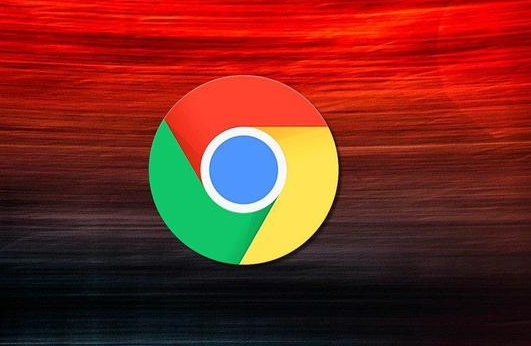
1、在计算机上打开“谷歌浏览器”(Google Chrome),如图所示。
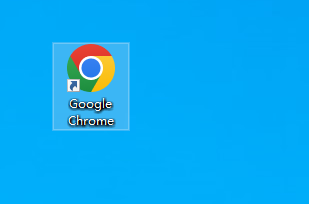
2、依次点击右上角的“更多”图标,然后点击“设置”,如图所示。
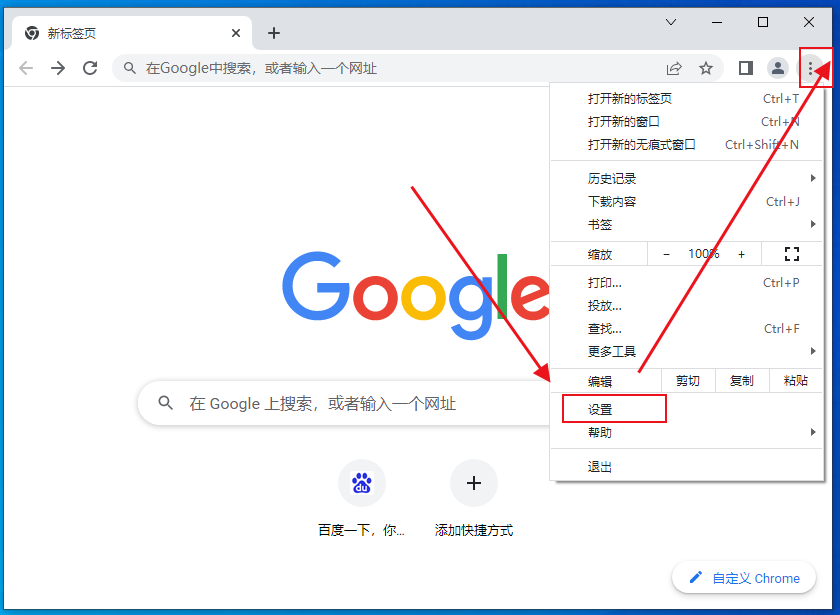
3、找到“隐私设置和安全性”,如图所示。
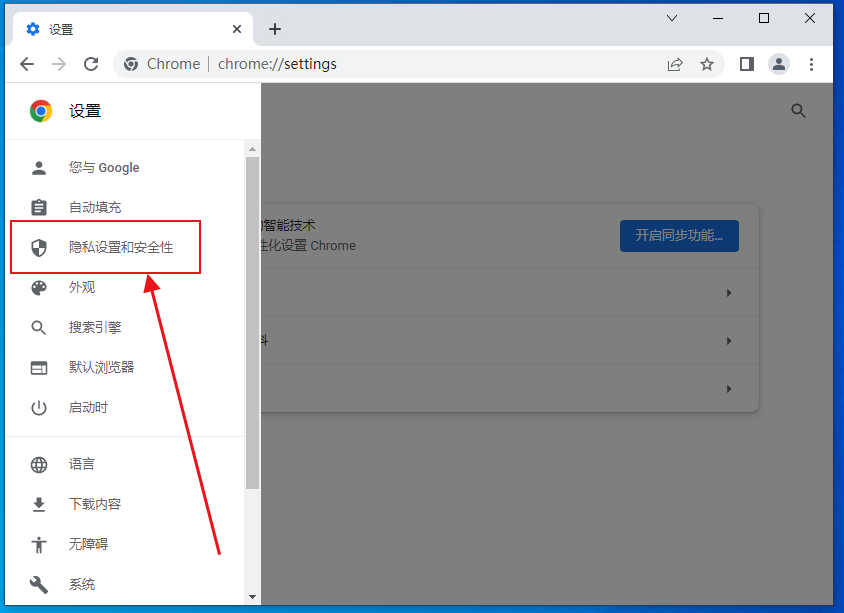
4、点击“网站设置”,如图所示。

5、找到“更多内容设置”里面的“PDF文档”,如图所示。

6、选择“下载PDF文件”即可 ,如图所示。
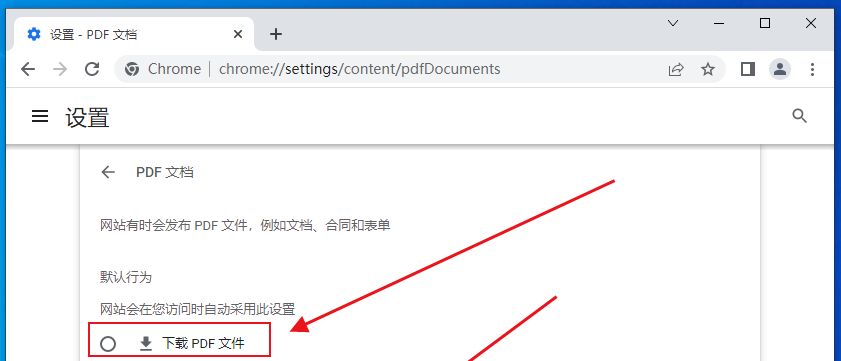
以上就是浏览器部落分享的【google chrome浏览器怎么下载pdf文件-google chrome下载pdf文件图文教程】全部内容,希望能够对需要的朋友带来一点帮助!
